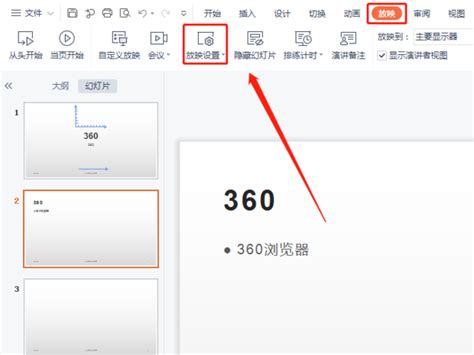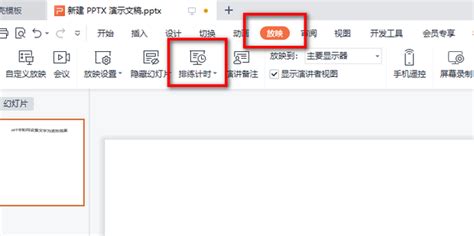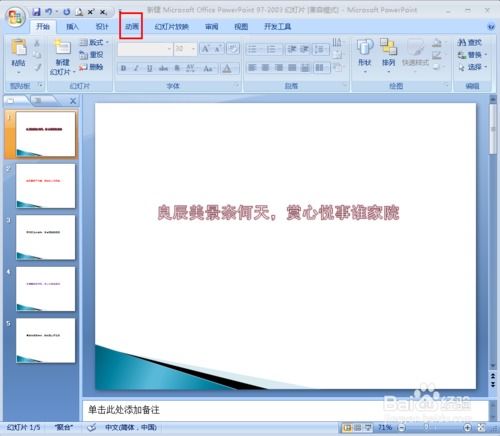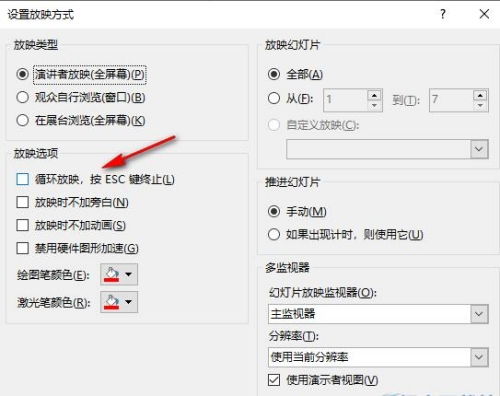如何设置PPT幻灯片自动播放无需点击
在日常工作和学习中,PPT幻灯片已经成为我们展示信息、讲解内容的得力助手。然而,在制作和放映PPT时,很多人可能会遇到这样一个问题:如何在不点击鼠标或键盘的情况下,让PPT幻灯片自动放映?这不仅能让演示更加流畅,还能减少演讲者的操作压力,使观众更加专注于内容。下面,我们就来详细探讨一下PPT幻灯片设置自动放映的方法,以及相关的注意事项和技巧。
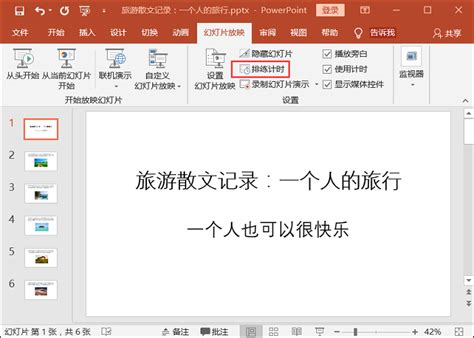
首先,我们需要明确的是,PPT自动放映的设置主要依赖于幻灯片切换功能中的“排练计时”和“设置自动换片时间”两个选项。这两个功能分别适用于不同的场景和需求,我们可以根据自己的实际情况进行选择。

一、使用排练计时实现自动放映
排练计时是PPT中一个非常实用的功能,它可以帮助我们记录每张幻灯片的放映时间,并据此设置自动放映的节奏。以下是具体步骤:

1. 打开PPT文件,并定位到“幻灯片放映”选项卡。

2. 在该选项卡中,找到并点击“排练计时”按钮。此时,PPT会进入全屏放映模式,并开始计时。

3. 根据你的演讲节奏,依次点击鼠标或按下空格键来切换到下一张幻灯片。PPT会自动记录每张幻灯片的放映时间。
4. 当所有幻灯片都放映完毕后,PPT会弹出一个对话框,询问你是否要保存排练计时。点击“是”即可。
5. 回到PPT编辑界面,你会发现每张幻灯片下方都多了一个时间显示,这就是你排练时记录的时间。
6. 再次定位到“幻灯片放映”选项卡,点击“设置放映方式”按钮。在弹出的对话框中,勾选“使用排练计时”选项,并设置其他放映参数(如放映范围、循环放映等)。
7. 设置完成后,点击“确定”按钮。此时,当你再次进入全屏放映模式时,PPT就会按照你排练时记录的时间自动放映了。
二、设置自动换片时间实现自动放映
如果你不需要精确控制每张幻灯片的放映时间,或者想要更加灵活地设置自动放映的节奏,那么可以使用“设置自动换片时间”功能。以下是具体步骤:
1. 打开PPT文件,并定位到“切换”选项卡。
2. 在该选项卡中,你会看到一个“计时”区域。在这个区域里,有一个“设置自动换片时间”的选项。
3. 勾选“设置自动换片时间”选项,并在后面的输入框中输入你想要设置的换片时间(以秒为单位)。
4. 设置完成后,你可以预览一下效果。点击“预览”按钮或者按下F5键进入全屏放映模式,此时PPT会根据你设置的时间自动切换到下一张幻灯片。
5. 如果你想要对所有幻灯片都应用相同的自动换片时间设置,可以选中第一张幻灯片后,按住Ctrl键并依次点击其他幻灯片进行多选,然后在“切换”选项卡中统一设置自动换片时间。
6. 最后,别忘了在“幻灯片放映”选项卡中设置放映方式,确保选择了“从头开始”或“从当前幻灯片开始”等合适的选项。
三、注意事项和技巧
1. 合理安排时间:无论是使用排练计时还是设置自动换片时间,都需要合理安排每张幻灯片的放映时间。过短的时间可能让观众无法充分理解内容,而过长的时间则可能让演示变得拖沓乏味。因此,在设置自动放映之前,最好先对内容进行仔细梳理和规划。
2. 保持演讲节奏:虽然PPT可以自动放映,但演讲者的节奏和表现仍然是演示成功与否的关键。因此,在设置自动放映时,要考虑到自己的演讲节奏和观众的反应时间,确保演示过程既流畅又不失互动性。
3. 预留操作空间:在某些情况下,你可能需要在演示过程中临时调整幻灯片或暂停自动放映。因此,在设置自动放映时,可以预留一些操作空间,比如设置快捷键或鼠标动作来暂停或恢复自动放映。
4. 检查设备兼容性:在不同的设备和环境下,PPT的自动放映效果可能会有所不同。因此,在正式演示之前,最好先在其他设备上测试一下效果,确保一切正常。
5. 备份和恢复:如果你对PPT进行了大量的修改和设置,最好及时备份文件以防意外丢失。同时,也要学会使用PPT的恢复功能来恢复误操作或丢失的数据。
6. 结合其他功能:PPT除了自动放映功能外,还有很多其他实用的功能可以结合起来使用。比如动画效果、超链接、触发器等,这些功能可以让你的演示更加生动、有趣和互动性强。当然,在使用这些功能时也要注意不要过度堆砌或滥用,以免影响演示效果和观众体验。
7. 注意版权问题:在使用PPT中的图片、音频、视频等素材时,要注意版权问题。尽量使用自己创作的素材或经过授权使用的素材,避免侵犯他人的知识产权。
通过以上步骤和注意事项的介绍,相信你已经掌握了如何在PPT中设置自动放映的方法以及相关的技巧。在实际应用中,你可以根据自己的需求和场景灵活选择和使用这些功能,让你的演示更加出色和成功。无论是工作汇报、学术演讲还是教学培训等领域,PPT都将成为你不可或缺的得力助手。
- 上一篇: 购买创业板股票指南
- 下一篇: 如何有效清除汽车上的喜字贴纸印记
-
 如何轻松设置PPT自动播放功能资讯攻略02-21
如何轻松设置PPT自动播放功能资讯攻略02-21 -
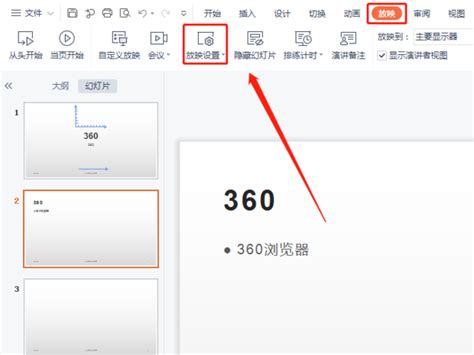 揭秘:轻松设置PPT幻灯片自动播放的绝妙技巧资讯攻略11-30
揭秘:轻松设置PPT幻灯片自动播放的绝妙技巧资讯攻略11-30 -
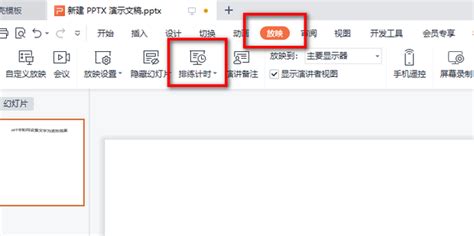 如何让PPT幻灯片实现全自动流畅播放?资讯攻略11-16
如何让PPT幻灯片实现全自动流畅播放?资讯攻略11-16 -
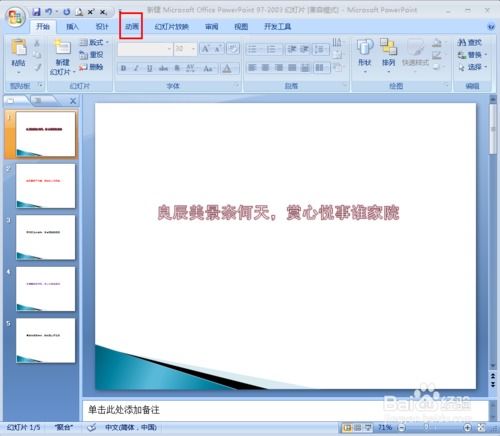 如何实现PPT幻灯片的自动播放资讯攻略11-27
如何实现PPT幻灯片的自动播放资讯攻略11-27 -
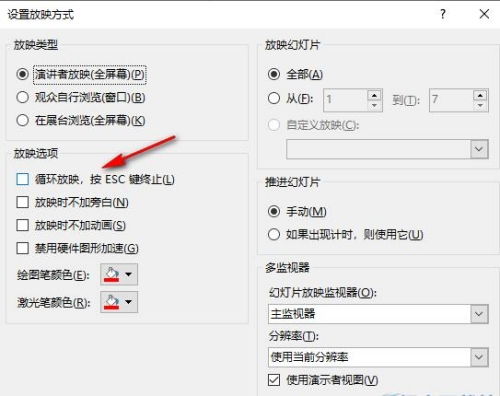 打造PPT:如何实现无限循环播放的炫酷设置资讯攻略11-12
打造PPT:如何实现无限循环播放的炫酷设置资讯攻略11-12 -
 如何设置PPT自动播放功能资讯攻略11-30
如何设置PPT自动播放功能资讯攻略11-30